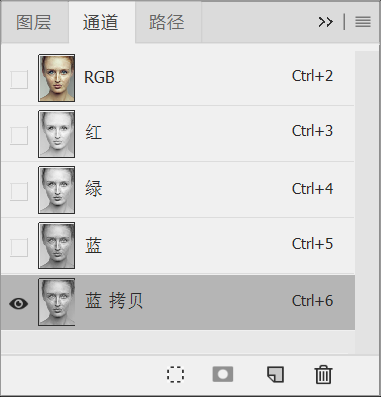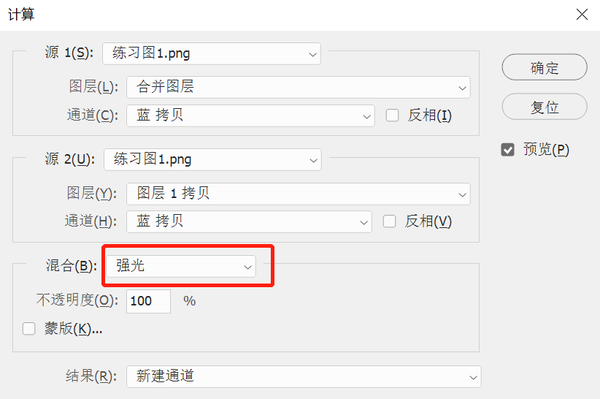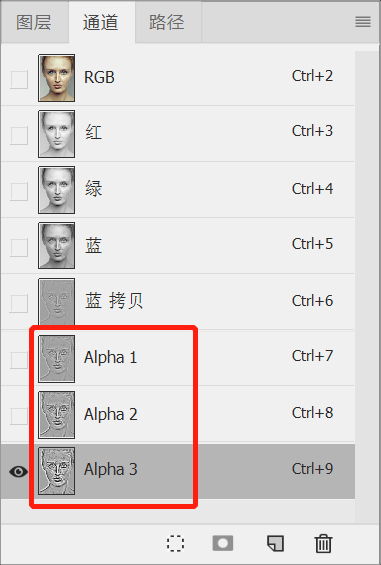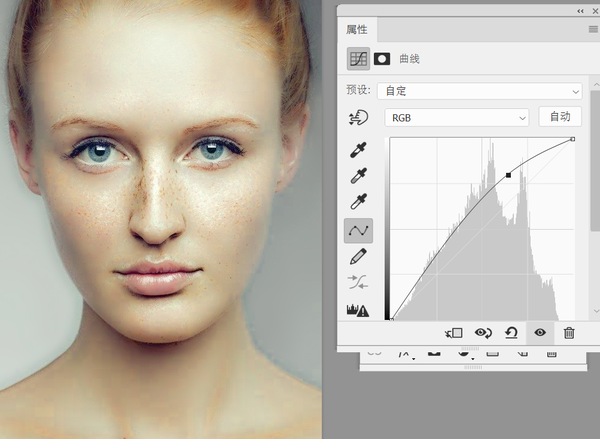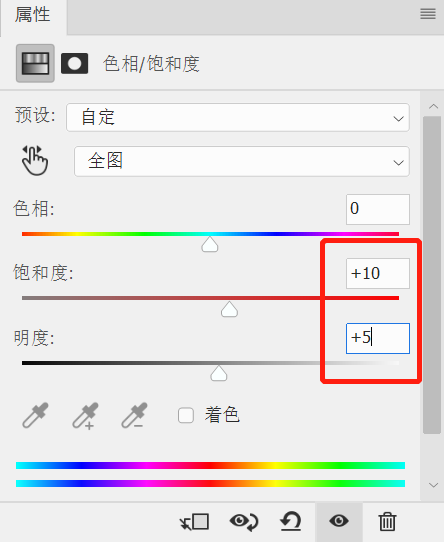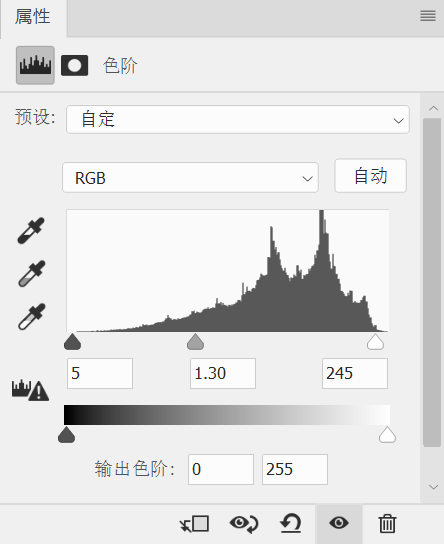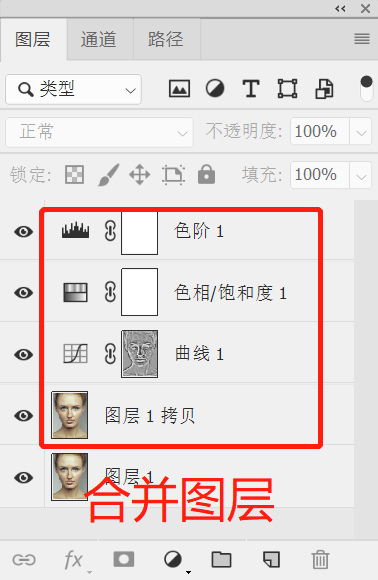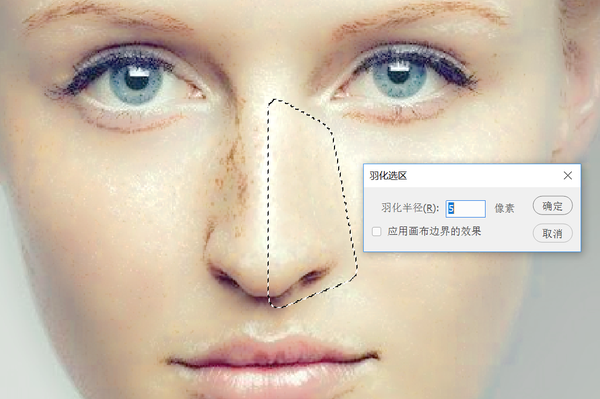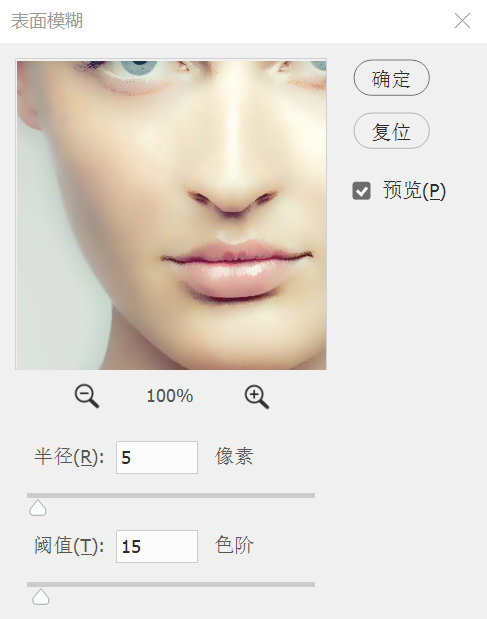ps怎么修人像皮肤磨皮(ps最好用的磨皮插件)
Photoshop人像磨皮教程
软件:Photoshop CC 2019
工具:通道、滤镜、蒙版、污点修复画笔工具
效果图:
具体步骤:
1、打开Photoshop软件,导入素材;
2、(Ctrl J)复制一个副本;
3、打开"通道"面板,选择"蓝色通道"并复制;
4、执行"滤镜-其它-高反差保留",半径可以设置为10个像素(不同图像有所差别);
注:高反差保留主要是将图像中颜色、明暗反差较大两部分的交界处保留下来。
5、执行"图像-计算",模式选择"强光",重复3次,生成3个Alpha通道;
6、按住"Ctrl"键单击alpha3缩略图,得到高光选区,(Ctrl shift I)反选;
7、回到RGB模式,选择"拷贝图层",调出"曲线"命令,调整曲线,调节亮暗部;
8、调出"色相饱和度"命令,调整图像的饱和度和明度;调出"色阶"命令,调整图像亮度;
9、合并图像调整层,选择"污点修复画笔"、"修复画笔"、"修补工具"等,去除脸上的瑕疵;
10、选择"多边形套索"工具,选取鼻子右侧部分,并羽化5个像素;
11、复制"右侧鼻子","Ctrl T"自由变换,然后水平翻转,并调整到左侧适当的位置,最后合并图层;
12、执行"滤镜-模糊-表面模糊",具体参数如下;
13、创建图层蒙版,选择画笔工具,勾勒出人物的"锁骨、头发、眼睛"等部位;
附:DR4磨皮插件、TopazDeNoise最新磨皮插件
领取方式:
1、点赞 评论
因为评论越多,曝光的几率就越大,小编辛苦付出了这么多,也希望大家能动动小手给个好评。
2、关注“大学电商人”(就是我啦)
3、私信:磨皮(即可获取)
大学电商人:以大学课堂、大学电商、日常技能、职场进阶为主要内容,感谢大家的支持与鼓励!
欢迎大家投稿/合作,联系邮箱:liumm412@163.com
赞 (0)